在使用电脑的过程中,有时我们会遇到电脑无法正常关机的问题,这给我们的使用体验带来了不便。为了解决这一问题,我们需要了解导致电脑无法正常关机的原因以及相应的解决方法。本文将提供一些实用的技巧和建议,帮助您轻松解决电脑关机问题,提升使用体验。

检查是否有未关闭的程序或进程
在电脑无法关机时,首先要检查是否有未关闭的程序或进程,这可能是导致关机失败的原因。可以通过任务管理器来查看并关闭这些程序或进程,然后再尝试关机。
查看是否有无响应的窗口
有时,电脑无法关机是因为某些窗口无响应导致的。我们可以通过按下Ctrl+Shift+Esc组合键打开任务管理器,然后在“应用”或“进程”选项卡中找到无响应的窗口并结束它们,然后再尝试关机。

检查是否有更新待安装
有时,电脑无法正常关机是因为系统或软件有待安装的更新。我们可以在开始菜单中找到“设置”或“控制面板”,进入“Windows更新”或“软件更新”选项,检查是否有更新待安装。如果有,安装更新后再尝试关机。
升级或更新驱动程序
驱动程序的问题也可能导致电脑无法关机。我们可以通过设备管理器检查是否有需要升级或更新的驱动程序。可以右键点击“我的电脑”或“此电脑”,选择“属性”或“设备管理器”,找到相关设备并选择“升级驱动程序”或“更新驱动程序”。
运行系统维护工具
在电脑无法关机的情况下,可以运行系统自带的维护工具来扫描和修复一些系统文件错误。可以在开始菜单中找到“控制面板”,进入“系统和安全”或“维护”选项,选择“系统维护”或“维护中心”,然后按照提示进行操作。
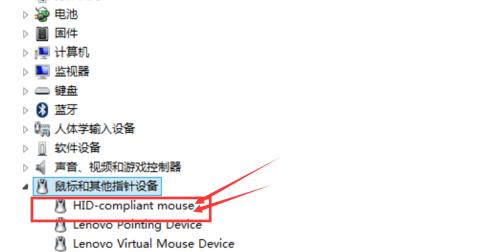
检查电源供应问题
有时,电脑无法关机是因为电源供应问题导致的。我们可以检查电源线是否插好,确保电源正常工作。还可以尝试更换电源线或使用其他电源插座来解决问题。
重启电脑
有时,简单的重启电脑可以解决无法关机的问题。我们可以点击开始菜单中的“重新启动”按钮,然后等待电脑重新启动。如果电脑仍无法关机,可以继续尝试其他方法。
使用命令行关机
在电脑无法正常关机的情况下,我们可以尝试使用命令行来强制关机。可以按下Win+R组合键打开运行窗口,输入“cmd”并按下回车键,然后输入“shutdown-s-f-t0”命令,即可强制关机。
检查是否有恶意软件
恶意软件也可能导致电脑无法正常关机。我们可以使用杀毒软件对电脑进行全面扫描,检查是否存在恶意软件,然后清理或隔离这些软件。重新启动电脑后再尝试关机。
恢复系统到之前的状态
如果电脑无法关机的问题是最近安装的软件或驱动程序引起的,我们可以尝试恢复系统到之前的状态。可以在开始菜单中找到“控制面板”,进入“系统和安全”或“系统”选项,选择“系统保护”或“还原”,然后按照提示进行操作。
更新操作系统
电脑无法关机的问题可能与操作系统版本有关。我们可以通过开始菜单中的“设置”或“控制面板”找到“Windows更新”选项,更新操作系统到最新版本,然后再尝试关机。
重置电脑设置
在一些情况下,重置电脑设置可以解决无法关机的问题。我们可以在开始菜单中找到“设置”或“控制面板”,进入“恢复”或“重置”选项,选择“重置此电脑”或“恢复默认设置”,然后按照提示进行操作。
检查硬件故障
如果电脑无法正常关机的问题持续存在,可能是硬件故障导致的。我们可以检查硬盘、内存条等硬件是否安装正确并正常工作。如果发现硬件故障,需要及时更换或修复。
咨询专业技术支持
如果以上方法都无法解决电脑无法关机的问题,我们可以咨询专业技术支持。他们可以提供更具体和专业的解决方案,帮助我们解决困扰。
电脑无法正常关机是一个常见的问题,但通过以上的方法和建议,我们可以轻松解决这个问题。在解决问题之前,我们需要逐步排查可能的原因,并采取相应的解决措施。如果问题无法解决,及时寻求专业技术支持也是一个明智的选择。希望本文能对您解决电脑关机问题有所帮助!




